安全模式是每一个操作系统都会配备的模式,可以用来处理一些比较棘手的电脑问题,能够通过该模式来进行修复,而今日要来和大伙分享讲解的问题便是Windows10无法进入安全模式怎么办?本期我已经将相应的解决方法分享出来了,有需要的用户赶紧来看看吧。 ![]()
系统之家 Ghost Win10 32位 专业稳定版 V2022.01 [电脑系统] 大小:4.38 GB 类别:系统之家 立即下载
Windows10无法进入安全模式的解决方法
1、按下“win+R”,打开运行窗口,然后输入:msconfig,点击确定。
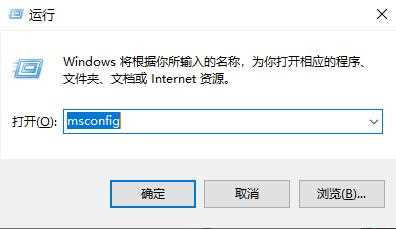
2、然后切换到“引导”界面。将“安全引导和最小”进行勾选,点击确定。
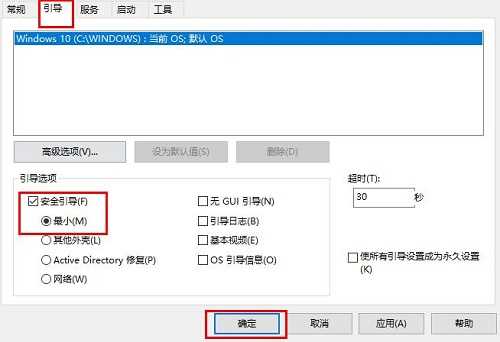
3、然后再次进入该界面中,将“安全引导和最小”取消勾选,点击确定后,就能够正常启动。
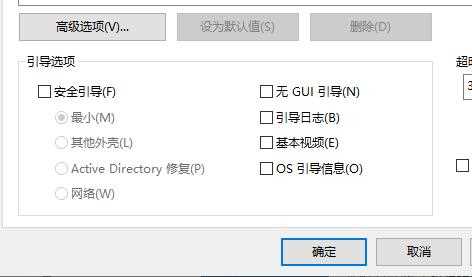
4、然后再按下“win+R”,在窗口中输入:regedit,进入编辑器界面。
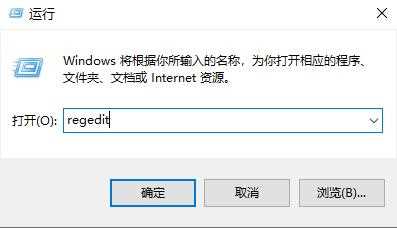
5、然后依次展开文件夹:HKEY_LOCAL_MACHINESYSTEMCurrentControlSetControlSafeBoot。
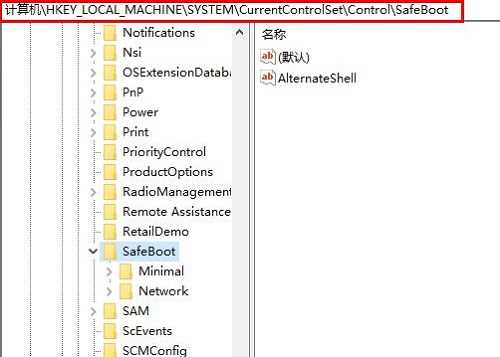
6、将其中的“Minimal和Network”文件夹分别重命名为“Minimal1和Network1”,就能解决了。
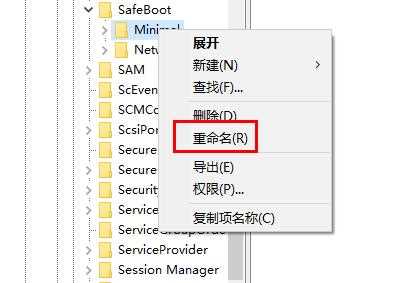
上述内容便是关于问题Windows10无法进入安全模式怎么办的相关解答,希望本期的问答可以帮助用户们解决更多的问题。
无法进入安全模式
